Shaxda tusmada
Inta aad ka shaqaynayso Excel, meel bannaan oo dheeraad ah mushkiladdu waa arrin caadi ah. Maqaalkan, waxaad ku baran doontaa sida looga saaro booska cad ee Excel iyadoo la adeegsanayo habab fudud oo faa'iido leh.
Download Book Practice
Waxaad soo dejisan kartaa dhaqanka bilaashka ah ee Excel. template ka halkan oo jimicsi adiga keligaa.
Ka saar meel cad Excel.xlsm>> 2>
> Qaabka 1: Adeegso Trim Function si aad Meesha Cad uga saarto Excel>Marka hore aan soo bandhigno xog-ururintayada. Halkan, waxaan dhigay qaar ka mid ah magacyada shaqaalaha aan tooska ahayn iyo aqoonsiga xafiiska.>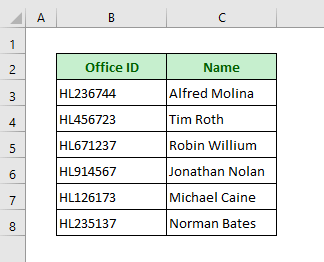
Hadda waxaan gelin doonaa meelo dheeraad ah oo ku ag yaal magacyadooda hore iyo kan dambe oo waxaan tusi doonaa sida loo sameeyo. ku saar shaqada TRIM . Shaqada TRIM waxaa loo isticmaalaa si caadi looga dhigo dhammaan kala dheereynta formula:
>> =TRIM(C5) >>> 0> Tallaabada 2:>> ➤ Hadda isticmaal Buuxi Handlesumadda si aad u koobiyeeyso qaacidada unugyada kale>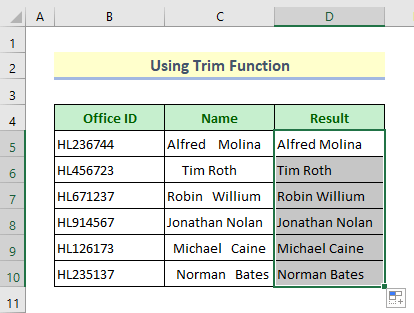 >
>Usii> Ugabixi ah kamid ah kasiiso kasiiso kasiiso, > Sida Loogasaaraa meelaha banaan ee Excel, oo leh Formula,
Habka 2: Codso 'Find and Bedel Qalabka lagu saaro booska cad ee Excel >
>Hadda waxaanu isticmaali doonaa Raadi oo Beddelqalabka si aanu meesha uga saarno laba meelood oo cad oo magacyada ku ag yaal.>> Tallaabooyinka: >
> ➤ Taabo Ctrl+Hsi aad u furto Raadioo Beddelsanduuqa wada hadalka Ku beddelbar madhan>➤ Kadibna taabo Beddel dhammaan.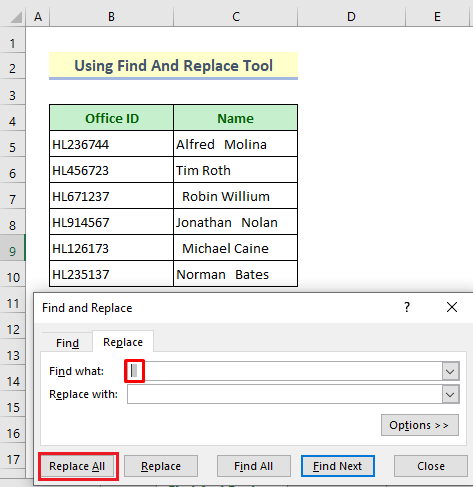 >Waxaadna heli doontaa in dhammaan boosas labanlaaban ah. waa la saaray hadda oo ogeysiis ayaa muujinaya natiijada hawlgalka>
>Waxaadna heli doontaa in dhammaan boosas labanlaaban ah. waa la saaray hadda oo ogeysiis ayaa muujinaya natiijada hawlgalka>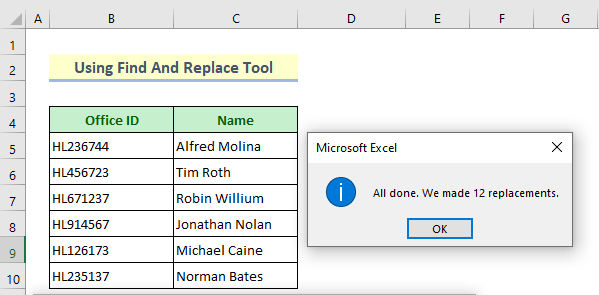 >
>Akhri wax dheeraad ah: > Sida loo saaro meelaha bannaan ee Excel
Habka 3: Isticmaal Beddelka Shaqada si aad Meesha Cad uga saarto Excel
>Xogtayada la beddelay, waxaa jira meelo dheeraad ah oo u dhexeeya lambarrada aqoonsiga xafiiska. Qaybtan, waxaan isticmaali doonaa shaqada BEDELKAsi aan uga saaro meelaha cadcad. Shaqada BEDELKAwaxay ku beddeshaa qoraalka xarafka la bixiyay iyadoo la is waafajinayo.> Tallaabooyinka:
>>>>>>>>> =SUBSTITUTE(B5," ","")> ➤ Ku dhufo Gelibadhanka isticmaal AutoFillikhtiyaarka si aad u koobiyeeyso caanaha unugyada intiisa kale Ka saar meelaha bannaan ee unugga Excel (5 Hababka)> Habka 4: Isku-dar TRIM, BIDIX, iyo Hawlaha LEN si aad meesha uga saarto Baafinta Meesha Cad.> Hadda waxaan ahay Waxaan samayn doonaa qaliinka iyadoo la adeegsanayo isku-darka TRIM, LEFT,iyo LENfunctions. Shaqada BIDIXee Excel waxay soo celisaa tirada xarfaha la cayimay laga bilaabo bilawga xadhigga. Iyo shaqada LENwaa shaqo qoraal ah oo ku jirta excel oo soo celisa dhererka astring/text.Tallaabooyin:
> - > =TRIM(LEFT(C5,LEN(C5)-1))&"" >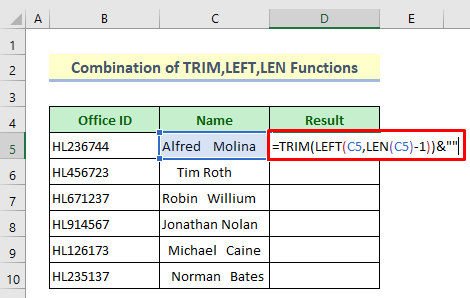 >Ugu dambayntii, isticmaal Qalabka Buuxisi aad u koobiyayso qaacidada
>Ugu dambayntii, isticmaal Qalabka Buuxisi aad u koobiyayso qaacidada 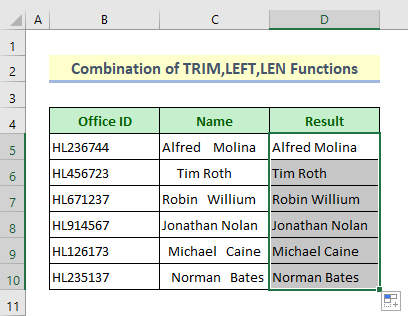 >>
>>
> >
Waxay ka heli doontaa tirada xarfaha Cell C5 . Oo soo laaban doona sida -
{19} >
> 👉 BIDIX(C5,LEN(C5)-1)Shaqadani waxay ilaalinaysaa jilayaasha Cell C5 iyadoo loo eegayo dhererka la bixiyay laga bilaabo bilowga qoraalka. Waxay u soo noqon doontaa sida-
>{Alfred Molina } >
👉 > TRIM(BIDIX(C5,LEN(C5))) &”” >
>Ugu dambayntii TRIMshaqada waxay meesha ka saaraysaa meelaha dheeraadka ah. Markaa natiijadu waxay ahaan doontaa sida hoos ku xusan-> {Alfred Molina}>>Ka sii akhri 6 Hababka Fudud)Akhrisyo La Mid Ah
- > 20> Sida Loo Saaro Meesha Tab ee Excel (5 Hababka Fudud) <21
- Ka saar meel bannaan oo u dhaxaysa safafka Excel (5 Hababka) >
- Sida meesha bannaan looga saaro nambarka Excel (6 Siyaabaha fudud) > 21> <20 Ka Saar Meesha Hogaamineed ee Excel (5 Waddo Oo Faa'iido Leh) >>
- > Sida Loo Saarayo Booska Excel Qoraalka Ka Dib (6 Hababka Degdega ah) >
Halkan, waxaan isticmaali doonaa isku-dar kale oo hawlo si aan meesha uga saarno dheeraadka ahmeelaha cad: NADIIFKA , TRIM iyo BADALKA shaqooyinka. Shaqada NADIIFKA waxay qaadataa xadhig qoraal ah oo soo celisa qoraalka “nadiifeeyey” ee jabinta laynka iyo jilayaasha kale ee aan la daabicin karin.
> Tallaabooyinka:0>➤ Adigoo dhaqaajinaya Cell D5ku qor qaacidada hoos ku qoran->>>>>>>>>>>> =TRIM(CLEAN(SUBSTITUTE(B5," ","")))>>➤ Riix Gelibadhanka kadibna . 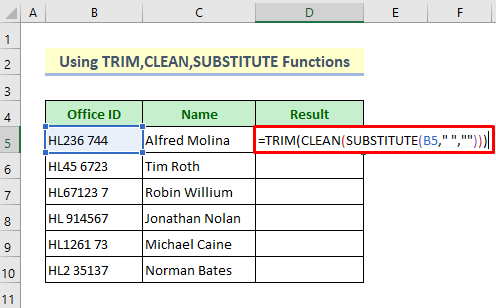 >
>
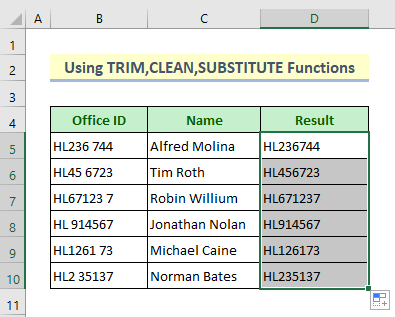 >
>
Shaqadani waxay bedeli doontaa booska dheeraadka ah ee aan boos lahayn. Taasi waxay soo noqon doontaa sida-
{HL236744}
👉 NADIIFAY 2>
Shaqada NADIIFKA ayaa markaa nadiifin doonta xarfaha aan la daabicin karin haddii ay jiraan wax soo hadhay oo waxay soo noqon doontaa sida-
> {HL236744}1>👉 > TRIM(Nadiifi (B5, ","")))
Ugu dambayntii, shaqada TRIM waxay jarri doontaa meelo dheeri ah waxayna soo noqon doontaa sida-<3
{HL236744} >
> Wax dheeraad ah ka sii akhri: >Ka saar dhammaan meelaha bannaan ee Excel 1> Habka 6: Ku dheji Excel VBA si aad uga saarto booska cad > Habkan ugu dambeeya, waxaan arki doonaa sida loo isticmaalo Excel VBA codes si meesha looga saaro meelaha cad.Tallaabada 1: >
>➤ Dooro unugyada meesha aad ka dalban doonto VBA.>➤ Rig-gujimouse-ka ku dheji cinwaanka xaashida.>menu.> VBAdaaqad ayaa soo bixi doonta 0>wuu furmayaa 3> 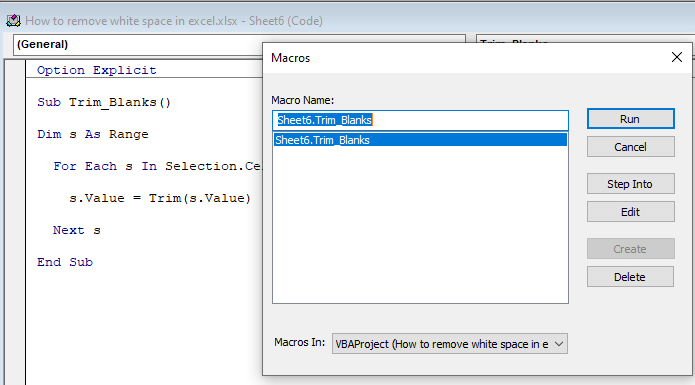 >
>
Oo waxaad arki doontaa meelaha cadcad ee dheeraadka ah oo laga saaray
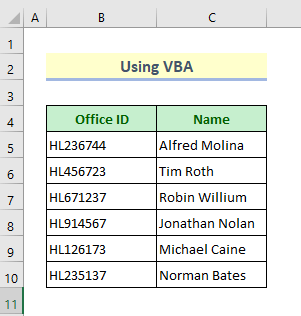
> Gabagabo >
Waxaan rajeynayaa in dhammaan hababka kor lagu sharaxay ay noqon doonaan kuwo ku filan si meesha looga saaro booska cad ee excel. Xor baad u tahay inaad wax su'aalo ah ku waydiiso qaybta faallooyinka oo fadlan i sii jawaab celin.

